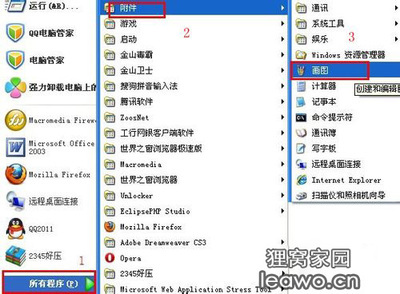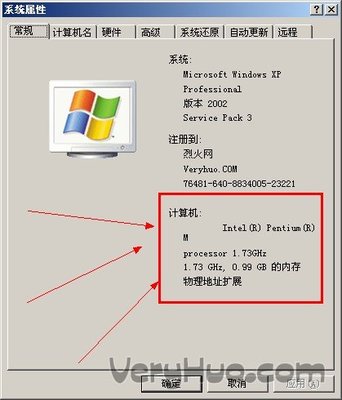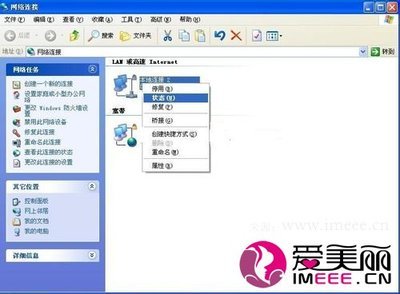怎么给电脑文件夹加密?如何加密电脑文件?有的时候会把一些私密文件想加密。那怎么加密文件呢?下面就介绍几种方法。。
怎么给文件夹加密 精——工具/原料电脑
怎么给文件夹加密 精——方法一(压缩文件设置解压密码)怎么给文件夹加密 精 1、
右键点击文件夹。然后选择添加到压缩文件。
怎么给文件夹加密 精 2、
进入到压缩文件设置页面之后、在选项卡里面选择密码、然后设置解压后的密码。然后在点击确定。
怎么给文件夹加密 精 3、
把原先的文件夹删除。然后在加压这个文件的时候就要输入密码才能查看了。
怎么给文件夹加密 精——方法二(文件夹加密软件)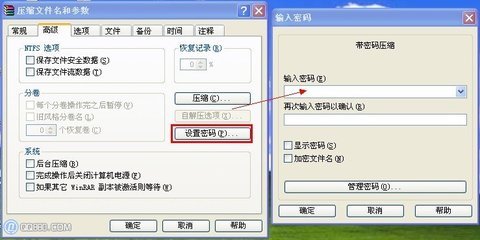
怎么给文件夹加密 精 1、
先安装一个加密软件。可以去百度搜索、不过要会选择哦。。然后下载安装。注册一个帐号、我这里就不好推荐了、不然以为我是打广告的!
怎么给文件夹加密 精_怎样给文件夹加密
怎么给文件夹加密 精 2、
然后登录!在软件页面能看到加密的按钮。
怎么给文件夹加密 精 3、
然后在选择需要加密的文件!点击添加文件。然后点击下面的下一步按钮。
怎么给文件夹加密 精 4、
然后在选择文件夹路径。这里就不多说啦。
怎么给文件夹加密 精_怎样给文件夹加密
怎么给文件夹加密 精 5、
因为是第一次用。需要创建保险箱。
怎么给文件夹加密 精 6、
保险箱有几项选择。先选择路径、然后设置大小。如果不要用多大的最好设置小一点,因为这好像是要重其他盘来分出来空间的。最后在设置名称。点击开始创建
怎么给文件夹加密 精 7、
创建的步骤会比较久哦。我这次默认设置的3G。比较慢。
怎么给文件夹加密 精_怎样给文件夹加密
怎么给文件夹加密 精 8、
然后创建成功之后文件夹就会加密到保险箱里面。保险箱在我的电脑里面打开之后就能看见!
怎么给文件夹加密 精 9、
然后推出保险箱。这个保险箱就会在我的电脑里面消失掉。完好的加密文件。
怎么给文件夹加密 精_怎样给文件夹加密
怎么给文件夹加密 精——方法三(直接隐藏文件夹)怎么给文件夹加密 精 1、
把要加密的文件右键点击。然后选择隐藏。就会看不到这个文件夹了。
怎么给文件夹加密 精 2、
如果想要重新打开这个文件。打开我的电脑。然后点击窗口上面的工具,然后选择文件夹选项
怎么给文件夹加密 精 3、
然后在选择查看。把滚动条向下拉动、选择显示所有文件夹和文件。
怎么给文件夹加密 精_怎样给文件夹加密
怎么给文件夹加密 精 4、
然后在找到隐藏文件的地址就能看到被隐藏的文件。这个文件会比其他的文件颜色要浅一些的!
怎么给文件夹加密 精——注意事项如果用文件夹加密软件的一定要注意了。有些软件是收费的,要选择好。
 爱华网
爱华网